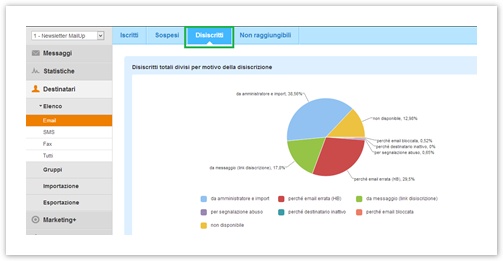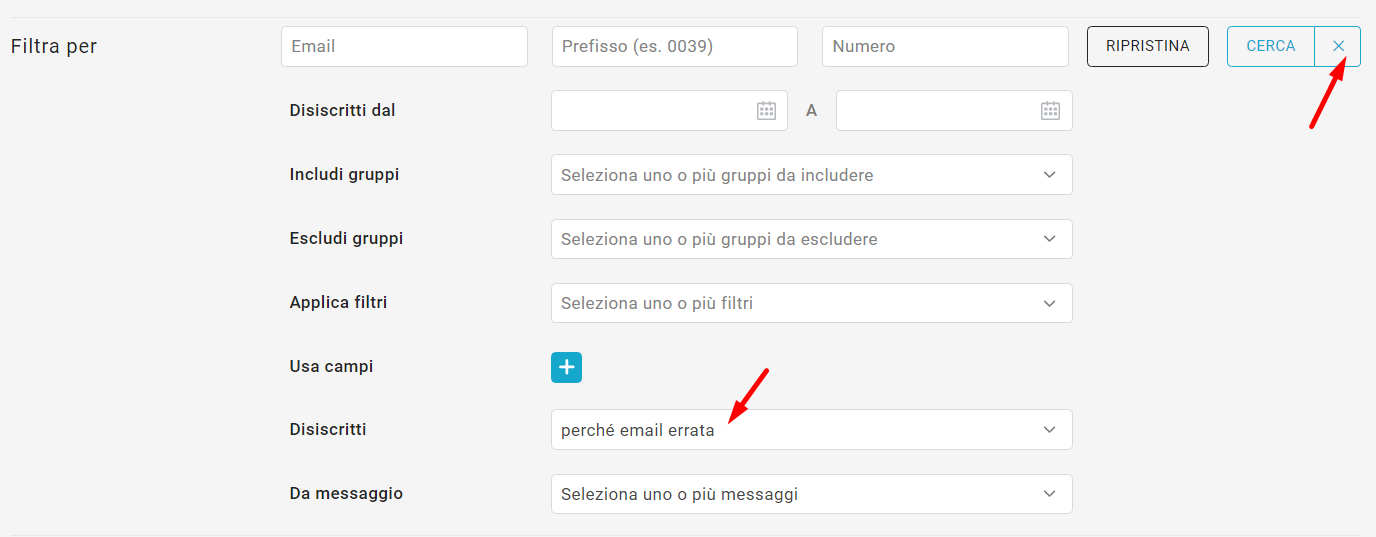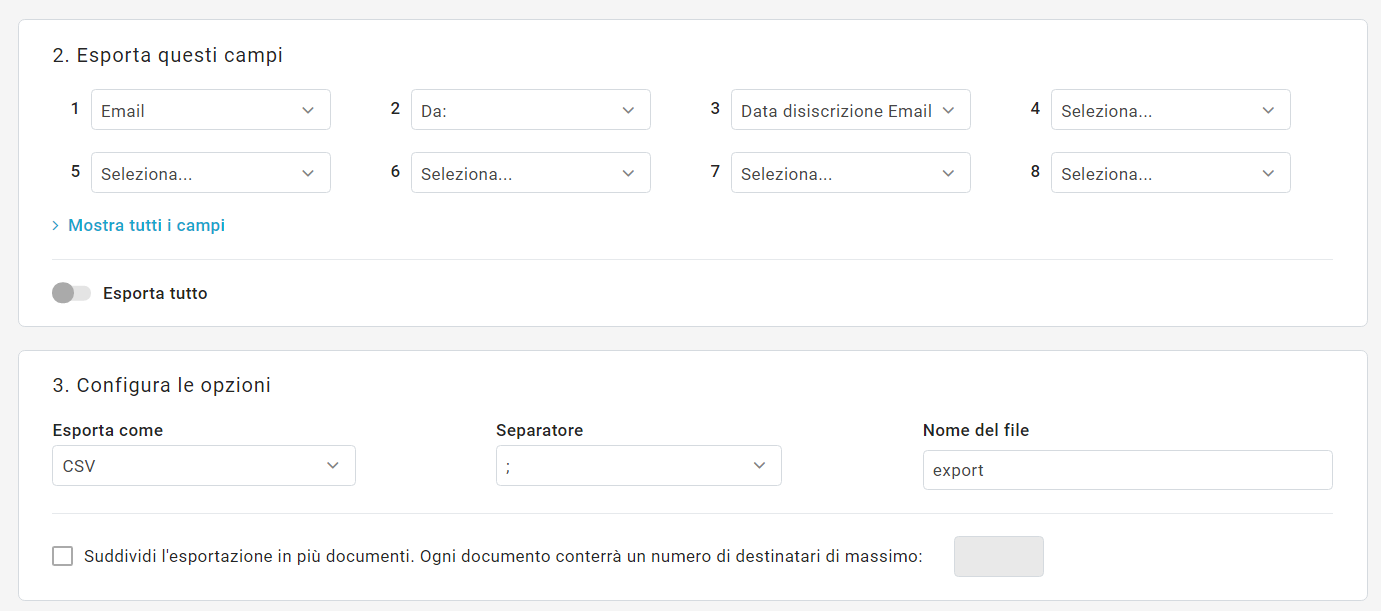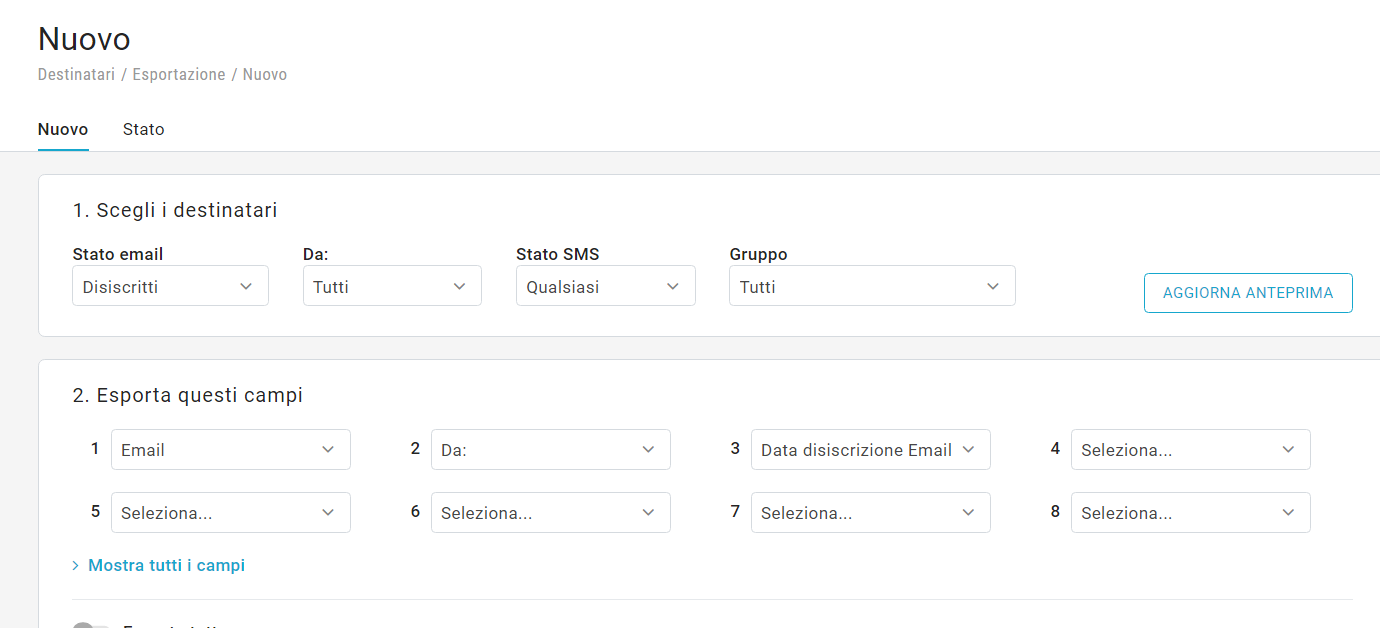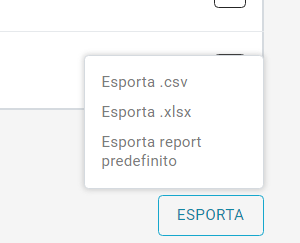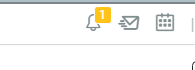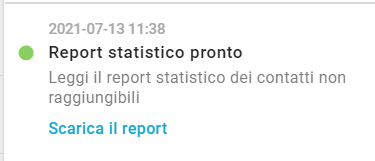In questa sezione puoi consultare le risposte alle domande più frequenti sull'Importazione.
Questa sezione ti aiuterà a risolvere i problemi casi pratici più comuni. Se dovessi aver bisogno di ulteriore aiuto contatta il Team di supporto MailUp
Come esportare i disiscritti per Email Errata?
Per esportare gli Hard Bounce (tutti quegli indirizzi ai quali non vengono recapitate email per ragioni permanenti, ad esempio se la casella non più attiva), vai nel menu Destinatari > Elenco > Email ed entra nella sezione "Disiscritti".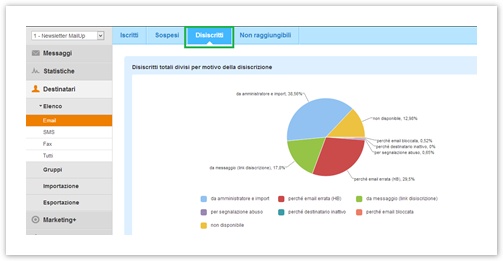 Image Removed
Image Removed
A questo punto:
- nelle opzioni di ricerca, alla voce Disiscritti, seleziona "Perchè email errata" e prosegui cliccando su “Aggiorna”:
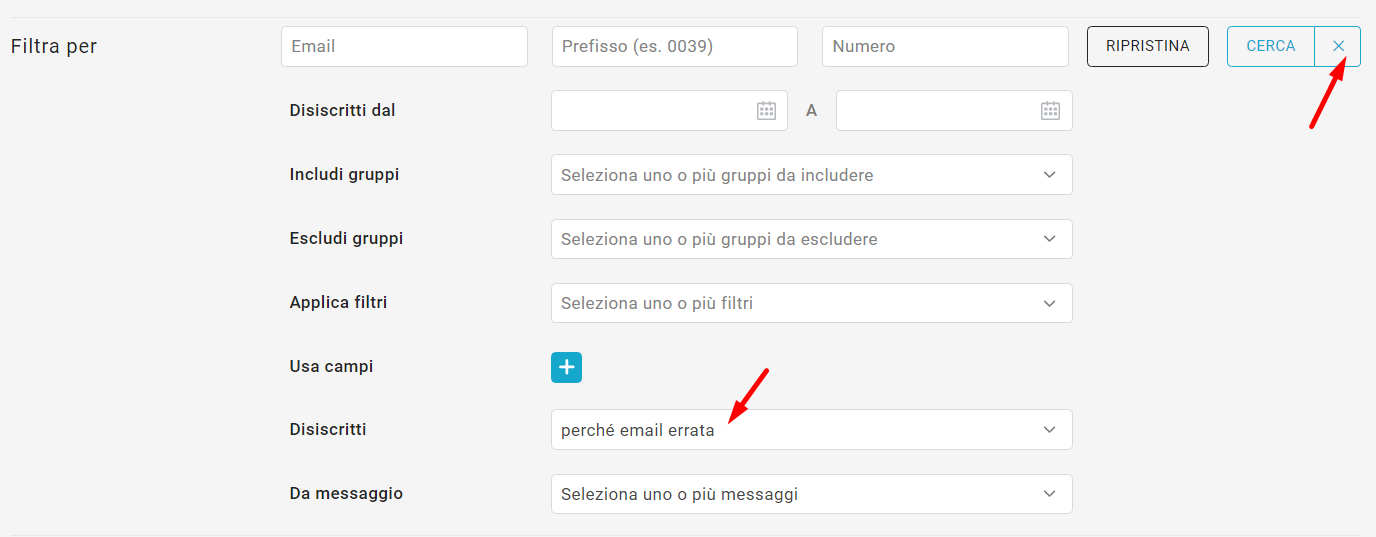 Image Added
Image Added
- fatta questa operazione, in fondo alla pagina, nella sezione Gestisci questi indirizzi, clicca operazione clicca su "Esporta" e poi sul tasto "Applica";
- si aprirà la pagina di esportazione, qui sarà possibile salvare il file contenente l’export degli indirizzi disiscritti per email errata
...
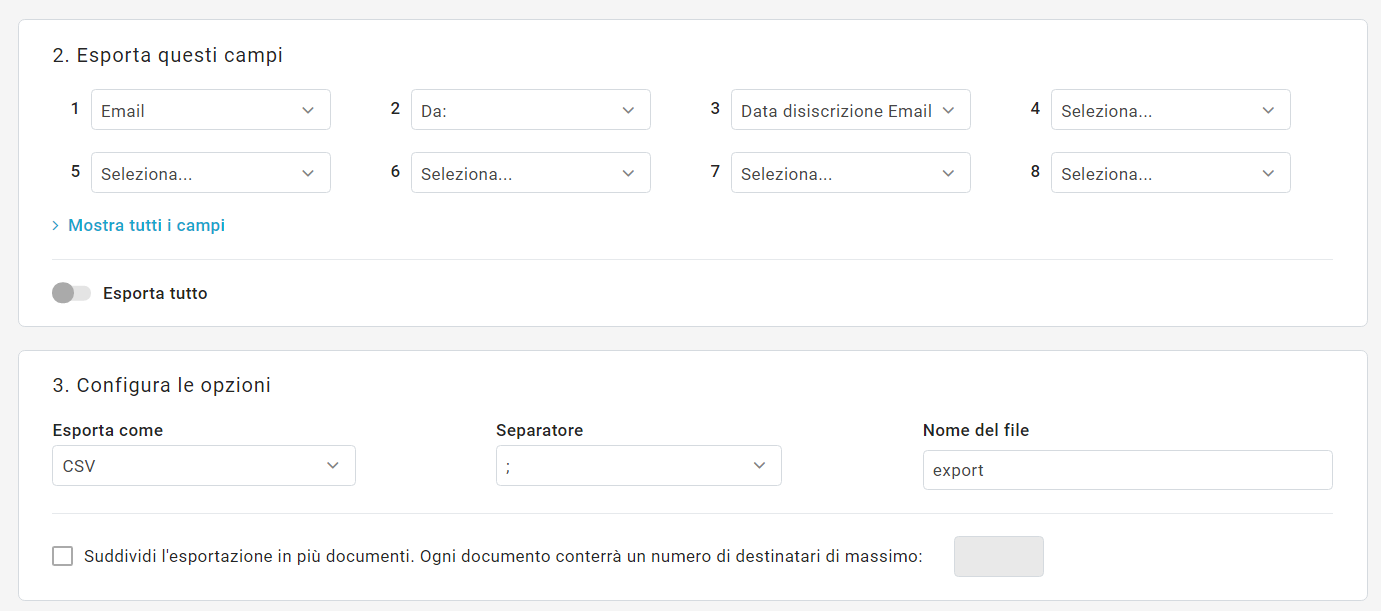 Image Added
Image Added
Come esportare i disiscritti?
E' una operazione molto semplice, serve accedere nell'area Destinatari > Esportazione, modificare la scelta dello stato degli utenti, impostandolo come 'Disiscritti':
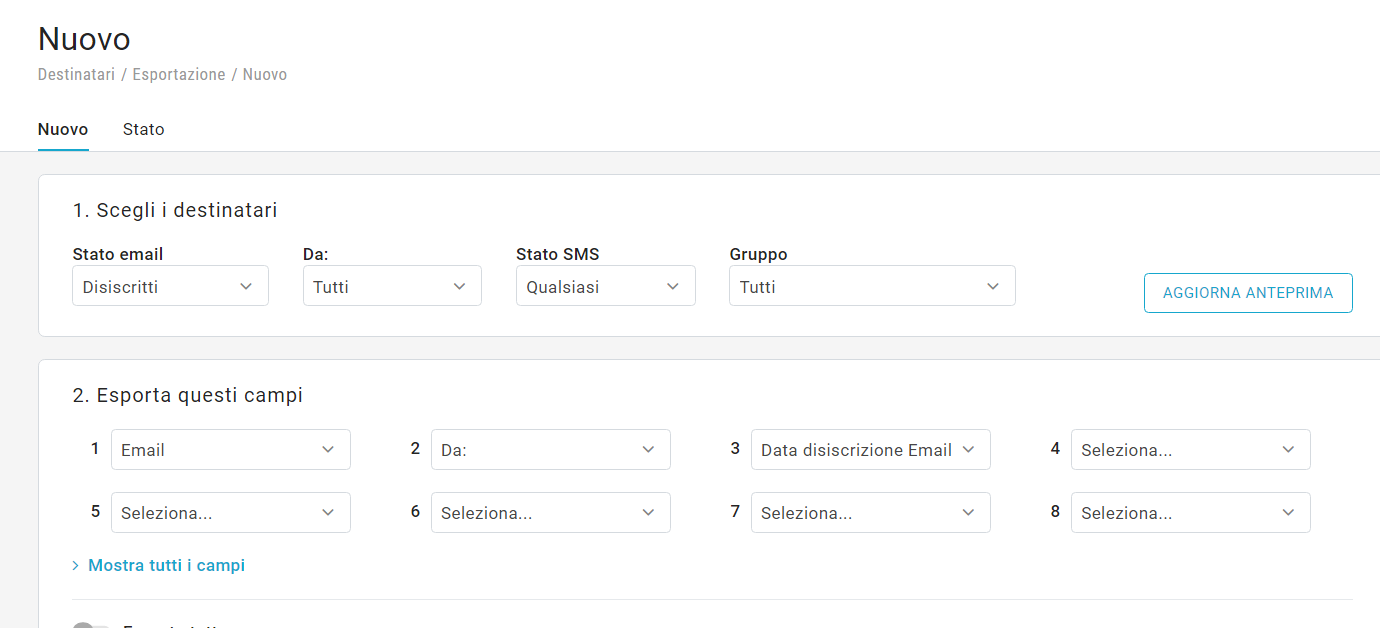 Image Added
Image Added
verranno impostati automaticamente come campi da esportare l'indirizzo email, la tipologia di disiscrizione (Da:), e la data di disiscrizione. Dal campo 4 potete andare a selezionare altri campi che vi potrebbero essere utili. Successivamente una volta impostati i campi delle configurazioni delle opzioni (vi sono già impostate le predefinite), dovrete premere il pulsante 'Crea', e verrete indirizzati nella pagina finale dell'esportazione. Una volta terminata l'esportazione potrete premere il pulsante 'Azioni' e scaricare il file.
Come esportare i contatti 'Non Raggiungibili'?
Anche questa operazione è molto semplice, serve accedere nell'area Destinatari > Non raggiungibili, in fondo alla pagina che vi verrà presentata, troverete il pulsante 'Esporta'. Comparirà il menù:
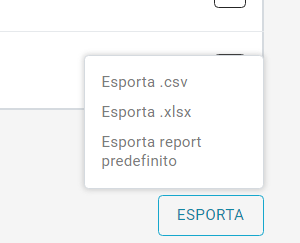 Image Added
Image Added
da cui potete scegliere la tipologia di file da esportare. Le estensioni .csv ed .xlsx sono entrambe consultabili tramite il programma Microsoft Excel.
Una volta fatta la scelta comparirà un avviso relativamente la futura comparsa di un alert tra le notifiche che troverete nella barra superiore della piattaforma:
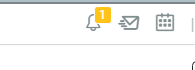 Image Added
Image Added
dovrete premere sull'icona campanella e vedrete la notifica da cui scaricare il file:
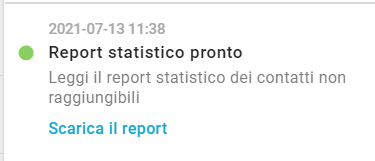 Image Added
Image Added